Amazon Monitron ya no está abierto a nuevos clientes. Los clientes existentes pueden seguir utilizando el servicio con normalidad. Para obtener información sobre funciones similares a las de Amazon Monitron, consulte nuestra entrada de blog
Las traducciones son generadas a través de traducción automática. En caso de conflicto entre la traducción y la version original de inglés, prevalecerá la version en inglés.
Paso 4: Emparejar los sensores con un activo
Cada sensor que empareje con un activo tiene una posición designada y está configurado para monitorear una parte específica del activo. Por ejemplo, un sensor configurado para monitorear rodamientos en una cinta transportadora podría tener la posición Rodamiento izquierdo 1 con un tipo de posición Rodamiento.
Amazon Monitron utiliza comunicaciones de campo cercano (NFC), una tecnología inalámbrica de corto alcance (4 cm o menos) para la comunicación entre dos dispositivos electrónicos. Para utilizar Amazon Monitron, necesita un teléfono inteligente iOS o Android 8.0+ con NFC instalado de forma nativa.
importante
El equipo que desee monitorear debe estar en buen estado antes de emparejarlo con un sensor. Amazon Monitron debe establecer una línea de base para el equipo en base a su estado normal para poder determinar posteriormente anomalías.
Para vincular un sensor con un activo
-
Fije su sensor en la posición correcta, como se describe en Paso 3: Vincular sensores . También puede fijar el sensor después de haberlo emparejado con el activo en este paso 4.
-
Asegúrese de que la característica NFC de su teléfono inteligente esté activada y operativa.
-
Abra la aplicación móvil Amazon Monitron y seleccione el proyecto al que desee añadir los sensores.
-
En el menú de navegación, asegúrese de estar en el sitio correcto y, a continuación, elija Activos.
-
En la lista Activos, elija el activo que acaba de crear.
-
En la página de activos, selecciona Añadir posición.
-
En la página Añadir posición, haga lo siguiente:
-
En Nombre, añada un nombre para su puesto.
-
En Tipo, elija el tipo de posición que mejor se adapte a la ubicación que va a supervisar:
-
Rodamiento
-
Compresor
-
Ventilador
-
Caja de engranajes
-
Motor
-
Bomba
-
Otro
nota
Después de emparejar el sensor, no puede cambiar el tipo de posición.
-
-
En Clase, elija la clase de máquina del activo entre las cuatro disponibles.
nota
La clase de máquina del activo se basa en las normas ISO 20816. Los administradores de Amazon Monitron también pueden crear clases de activos de máquinas personalizadas para todos los puestos de un proyecto. Para obtener más información sobre las clases de máquinas y su personalización, consulte Activos.
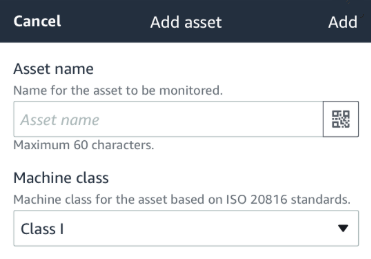
-
-
Elija Siguiente. Se le pedirá que añada sensores. Para obtener información sobre cómo añadir sensores, consulte Sensores.
-
Elija Emparejar sensor.
-
Mantenga su teléfono cerca del sensor para registrarlo. Aparece una barra de progreso cuando el registro se ha completado.
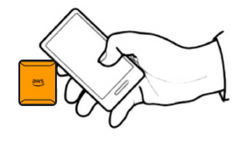
Pueden pasar unos instantes hasta que el sensor de ponga en servicio. Si tiene problemas para emparejar el sensor, consulte Emparejamiento del sensor para obtener más información.
sugerencia
Si su teléfono inteligente no detecta el sensor, intente sujetarlo de forma que la antena NFC quede próxima al sensor. En dispositivos iPhone, la antena se encuentra en el borde superior del dispositivo. En dispositivos Android, la ubicación de la antena varía. Los siguientes recursos pueden ayudarle a localizar la antena NFC en un dispositivo Android:
En la página Activos, el sensor está ahora emparejado con el activo y se identifica por su posición.